Nota
El acceso a esta página requiere autorización. Puede intentar iniciar sesión o cambiar directorios.
El acceso a esta página requiere autorización. Puede intentar cambiar los directorios.
En este artículo, aprenderá a integrar Headspace con Microsoft Entra ID. La integración de Headspace con Microsoft Entra ID permite:
- Controlar en Microsoft Entra ID quién tiene acceso a Headspace.
- Dar la posibilidad a los usuarios de iniciar sesión automáticamente en Headspace con sus cuentas de Microsoft Entra.
- Administre sus cuentas en una ubicación central.
Prerrequisitos
Para empezar, necesitas los siguientes elementos:
- Una suscripción a Microsoft Entra. Si no tiene una suscripción, puede obtener una cuenta gratuita.
- Una suscripción que permita utilizar el inicio de sesión único (SSO) en Headspace.
- Junto con el administrador de aplicaciones en la nube, el administrador de aplicaciones también puede agregar o administrar aplicaciones en Microsoft Entra ID. Para más información, consulte Roles integrados de Azure.
Descripción del escenario
En este artículo, configura y prueba Microsoft Entra SSO en un entorno de prueba.
- Headspace es compatible con el SSO iniciado por SP.
- Headspace admite el aprovisionamiento de usuarios Just-In-Time .
- El espacio principal admite el aprovisionamiento automatizado de usuarios.
Incorporación de Headspace desde la galería
Para configurar la integración de Headspace en Microsoft Entra ID, será preciso que agregue Headspace desde la galería a la lista de aplicaciones SaaS administradas.
- Inicie sesión en el Centro de administración de Microsoft Entra como al menos un administrador de aplicaciones en la nube.
- Vaya a Entra ID>Aplicaciones empresariales>Nueva aplicación.
- En la sección Agregar desde la galería , escriba Headspace en el cuadro de búsqueda.
- Seleccione Headspace (Espacio principal ) en el panel de resultados y agregue la aplicación. Espere unos segundos mientras la aplicación se agrega a su arrendatario.
Como alternativa, también puede usar el Asistente para configuración de aplicaciones empresariales. En este asistente, puede agregar una aplicación a su cliente, agregar usuarios o grupos a la aplicación, asignar roles y completar la configuración de SSO. Obtenga más información sobre los asistentes de Microsoft 365.
Configuración y prueba del inicio de sesión único de Microsoft Entra para Headspace
Configure y pruebe el inicio de sesión único de Microsoft Entra con Headspace utilizando un usuario de prueba llamado B.Simon. Para que el inicio de sesión único funcione, es necesario establecer una relación de vínculo entre un usuario de Microsoft Entra y el usuario relacionado en Headspace.
Para configurar y probar el inicio de sesión único de Microsoft Entra con Headspace, siga estos pasos:
- Configurar el inicio de sesión único de Microsoft Entra para permitir que los usuarios usen esta característica.
- Creación de un usuario de prueba de Microsoft Entra : para probar el inicio de sesión único de Microsoft Entra con B.Simon.
- Asigne el usuario de prueba de Microsoft Entra : para permitir que B.Simon use el inicio de sesión único de Microsoft Entra.
-
Configurar SSO de Headspace - para ajustar la configuración de inicio de sesión único en el lado de la aplicación.
- Creación de un usuario de prueba de Headspace : para tener un homólogo de B.Simon en Headspace que esté vinculado a la representación del usuario en Microsoft Entra.
- Prueba del inicio de sesión único : para comprobar si la configuración funciona.
Configurar el SSO de Microsoft Entra
Siga estos pasos para activar el SSO de Microsoft Entra.
Inicie sesión en el Centro de administración de Microsoft Entra como al menos un administrador de aplicaciones en la nube.
Vaya a Entra ID>Enterprise apps>Headspace>Inicio de sesión único.
En la página Seleccionar un método de inicio de sesión único , seleccione SAML.
En la página Configurar inicio de sesión único con SAML, seleccione el ícono del lápiz en Configuración básica de SAML para editar la configuración.

En la sección Configuración básica de SAML , realice los pasos siguientes:
un. En el cuadro de texto Identificador , escriba un valor con el siguiente patrón:
urn:auth0:<Auth0TenantName>:<CustomerConnectionName>b. En el cuadro de texto URL de respuesta , escriba un valor con el siguiente patrón:
https://auth.<Environment>.headspace.com/login/callback?connection=<CustomerConnectionName>c. En el cuadro de texto URL de inicio de sesión , escriba la dirección URL:
https://headspace.com/sso-loginNota:
Estos valores no son reales. Actualice estos valores con el identificador real y la dirección URL de respuesta. Póngase en contacto con el equipo de soporte técnico de Headspace para obtener estos valores. También puede consultar los patrones que se muestran en la sección Configuración básica de SAML .
La aplicación Headspace espera las aserciones de SAML en un formato específico, por lo que es necesario agregar asignaciones de atributos personalizados a la configuración de los atributos del token de SAML. En la captura de pantalla siguiente se muestra la lista de atributos predeterminados.

Además de lo anterior, la aplicación Headspace espera que se devuelvan algunos atributos más, que se muestran a continuación, en la respuesta de SAML. Estos atributos también se rellenan previamente, pero puede revisarlos según sus requisitos.
Nombre Atributo de origen Correo electrónico usuario.nombrePrincipalDelUsuario apellido apellido de usuario given_name nombre.dado_usuario Para cumplir con los requisitos de Headspace, siga los pasos siguientes para configurar correctamente los atributos y reclamaciones necesarios:
Seleccione el lápiz o Editar en el modal de Atributos y reclamaciones, lo cual debería abrir una nueva página.
Actualice las notificaciones para que coincidan con la imagen siguiente; consulte el paso 3 para configurar
email.

- Abra para administrar la
emailnotificación y seleccione Transformar como tipo de origen y configure la transformación para que coincida con la captura de pantalla siguiente.

En la página Configurar el inicio de sesión único con SAML , en la sección Certificado de firma de SAML , busque Certificado (PEM) y seleccione Descargar para descargar el certificado y guardarlo en el equipo.
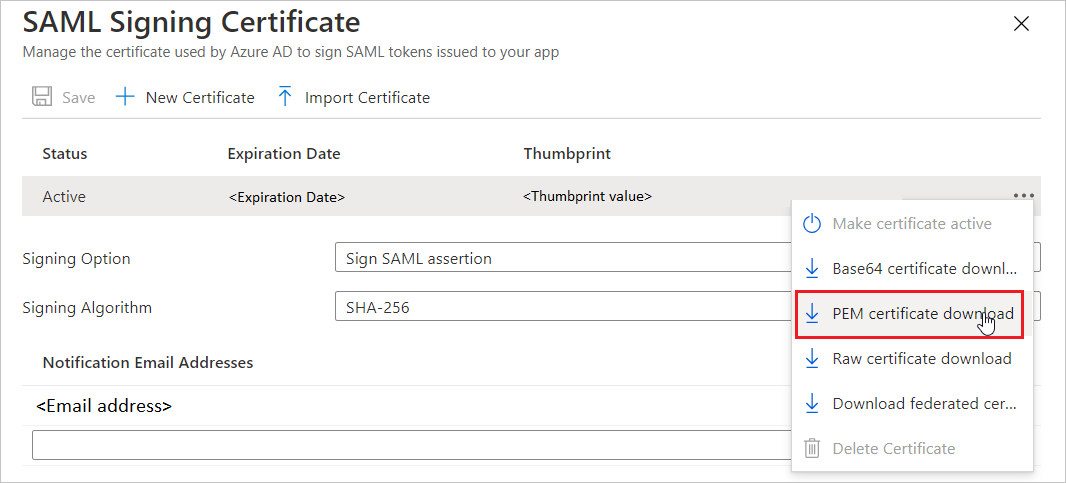
En la sección Configurar Headspace, copie las URL adecuadas según sus necesidades.

Creación de un usuario de prueba de Microsoft Entra
En esta sección, creará un usuario de prueba llamado B.Simon.
- Inicie sesión en el Centro de administración de Microsoft Entra como al menos un administrador de usuarios.
- Vaya a Entra ID>Usuarios.
- Seleccione Nuevo usuario>, en la parte superior de la pantalla.
- En las propiedades De usuario , siga estos pasos:
- En el campo Nombre para mostrar , escriba
B.Simon. - En el campo Nombre principal de usuario, escriba el username@companydomain.extension. Por ejemplo:
B.Simon@contoso.com. - Active la casilla Mostrar contraseña y, a continuación, anote el valor que se muestra en el cuadro Contraseña .
- Seleccione Revisar y crear.
- En el campo Nombre para mostrar , escriba
- Seleccione Crear.
Asignación del usuario de prueba de Microsoft Entra
En esta sección, permitirá que B.Simon acceda a Headspace, mediante el inicio de sesión único.
- Inicie sesión en el Centro de administración de Microsoft Entra como al menos un administrador de aplicaciones en la nube.
- Vaya a Entra ID>Enterprise apps>Headspace.
- En la página de información general de la aplicación, seleccione Usuarios y grupos.
- Seleccione Agregar usuario o grupo y, a continuación, seleccione Usuarios y grupos en el cuadro de diálogo Agregar asignación .
- En el cuadro de diálogo Usuarios y grupos , seleccione B.Simon en la lista Usuarios y, a continuación, seleccione el botón Seleccionar situado en la parte inferior de la pantalla.
- Si espera que se asigne un rol a los usuarios, puede seleccionarlo en la lista desplegable Seleccionar un rol . Si no se ha configurado ningún rol para esta aplicación, verás seleccionado el rol "Acceso predeterminado".
- En el cuadro de diálogo de Agregar asignación, seleccione el botón Asignar.
Configuración del inicio de sesión único de Headspace
Para configurar el inicio de sesión único en Headspace , es preciso enviar el certificado (PEM) descargado y las direcciones URL apropiadas copiadas de la configuración de la aplicación al equipo de soporte técnico de Headspace. Establecen esta configuración para que la conexión de SSO de SAML se establezca correctamente en ambos lados.
Creación del usuario de prueba de Headspace
En esta sección, se crea un usuario llamado B.Simon en Headspace. Headspace admite el aprovisionamiento de usuarios Just-In-Time, que está habilitado de forma predeterminada. No hay ningún elemento de acción para usted en esta sección. Si aún no existe un usuario en Headspace, se creará uno después de la autenticación.
Prueba de SSO
En esta sección vas a probar la configuración de inicio de sesión único de Microsoft Entra con las siguientes opciones.
Seleccione Probar esta aplicación; esta opción redirige a la dirección URL de inicio de sesión de Headspace, donde puede iniciar el flujo de inicio de sesión.
Vaya directamente a la dirección URL de inicio de sesión de Headspace e inicie el flujo de inicio de sesión desde allí.
Puede usar Mis aplicaciones de Microsoft. Al seleccionar el icono de Headspace en Aplicaciones, esta opción redirige a la dirección URL de inicio de sesión de Headspace. Para obtener más información, consulte Microsoft Entra My Apps.
Contenido relacionado
Una vez configurado Headspace, puede aplicar el control de sesión, que protege su organización en tiempo real frente a la filtración e infiltración de información confidencial. El control de sesión se extiende desde el acceso condicional. Aprenda a aplicar el control de sesión con Microsoft Cloud App Security.